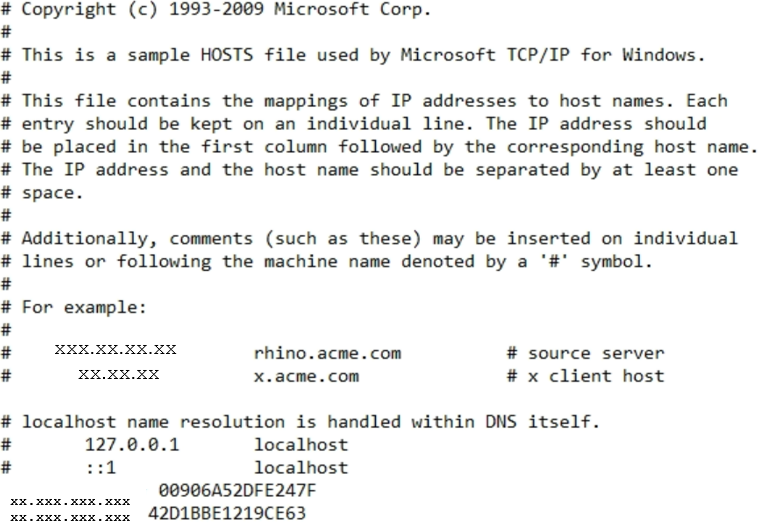XCP SMB 用に Windows を準備します
 変更を提案
変更を提案


XCP SMB は、 Windows クライアントホストシステムを使用して並列 I/O ストリームを生成し、使用可能なネットワークとストレージのパフォーマンスを最大限に活用します。
ストレージを設定する
XCP SMB の移行および移行には、次のユーザログイン要件があります。
-
XCPホストシステム:XCPホストユーザには管理者権限が必要です(ターゲットSMBサーバの「BUILTIN\Administrators」グループに属している必要があります)。
-
Active Directory の監査ログポリシーとセキュリティログポリシーに移行または XCP ホストユーザを追加します。Windows 10 で「監査とセキュリティログ」ポリシーを見つけるには、次の手順に従います。
手順-
[ * グループポリシーエディタ * ] ダイアログボックスを開きます。
-
[ * コンピューターの構成 ] 、 [Windows の設定 ] 、 [ セキュリティーの設定 ] 、 [ ローカルポリシー ] 、 [ ユーザー権利の割り当て * ] の順に選択します。
-
監査ログとセキュリティログの変更 * を選択します。
-
XCP ホスト・ユーザを追加するには、 * Add User または Group * を選択します。
詳細については、を参照してください "監査とセキュリティログを管理します"。
-
-
ターゲットストレージシステム: XCP ホストユーザに読み取りおよび書き込みアクセスが必要です。
-
ソースストレージシステム:
-
ユーザがソース・ストレージ・システムの Backup Operators グループのメンバーである場合、これらのファイルを保護する権限に関係なく、このグループのメンバーはセキュリティ・ルールを使用せずにファイルを読み取ることができます。
-
ユーザがソースシステムの「 Backup Operators 」グループに属していない場合は、そのユーザに読み取りアクセス権が与えられている必要があります。
-

|
XCP オプション「 -preserve -atime 」をサポートするには、ソースストレージシステムに書き込み権限が必要です。 |
Windows クライアントを設定します
-
デスティネーションストレージボックスとソースストレージボックスをホストファイルに追加します。
-
「 (C:\Windows\System32\drivers\etc\hosts 」の場所に移動します
-
ファイルに次の形式でホストエントリを挿入します。
「 < ソースデータ Vserver データインターフェイス IP> < ソース CIFS サーバ名 >< デスティネーションデータ Vserver データインターフェイス IP> <Destination CIFS サーバ名 >] 」のように設定します
-
-
例 *